【Windows10】 既定のブラウザを変更する方法


【Windows10】 既定のブラウザを変更する方法
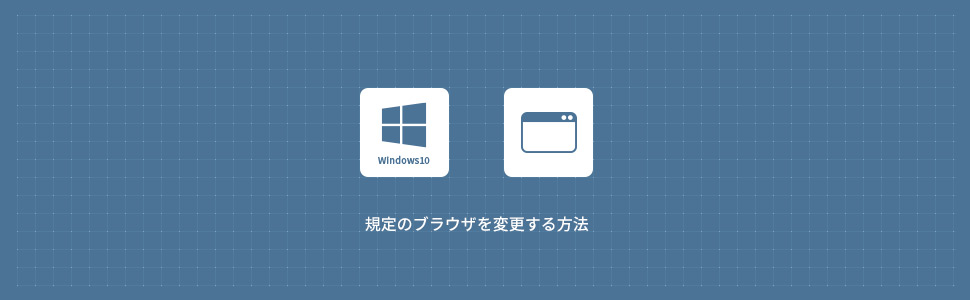
Windows10から規定のブラウザを設定する場合は「Windowsの設定」から規定のブラウザを変更する仕様となりました。
Windows10でのデフォルトのブラウザはMicrosoft Edgeになってますが、Google Chromeなど使い慣れたブラウザを規定ブラウザに変更するにはどうしたらいいのでしょうか?
今回はWindows10の規定ブラウザの変更方法を解説します。
今回はWindows10の規定ブラウザの変更方法を解説します。
1
「Windowsの設定」から規定ブラウザを変更する方法
画面左下の スタートメニューから
スタートメニューから 設定をクリックします。
設定をクリックします。
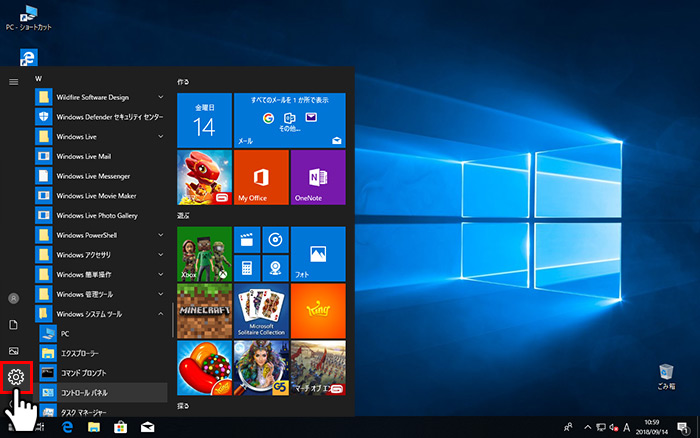
Windowsの設定画面からアプリをクリックします。
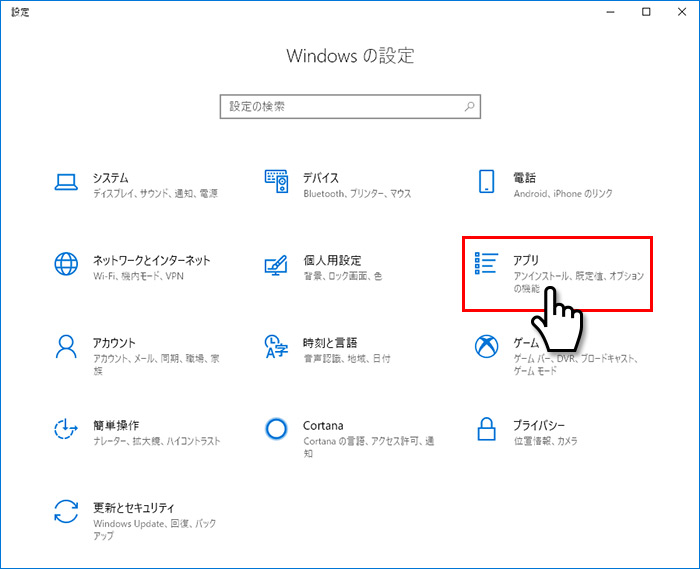
左メニューの規定のアプリをクリックし、規定のアプリからWebブラウザーをクリックします。
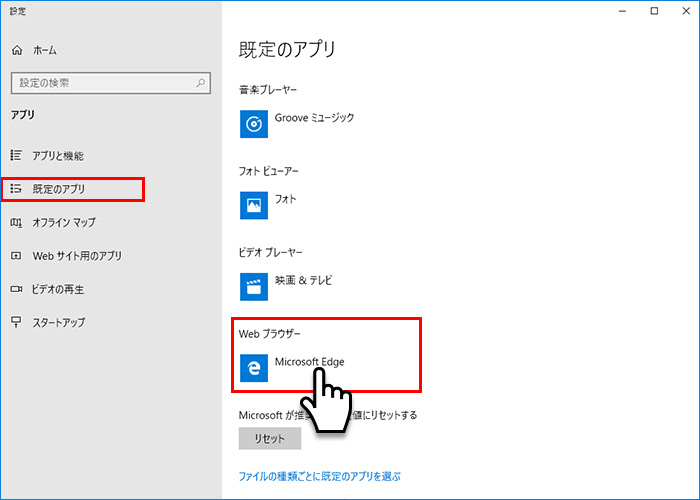
WindowsにインストールされているWebブラウザがリストで表示されますので、規定にしたいブラウザをクリックします。
ここではGoogle Chromeを規定ブラウザとして設定しました。
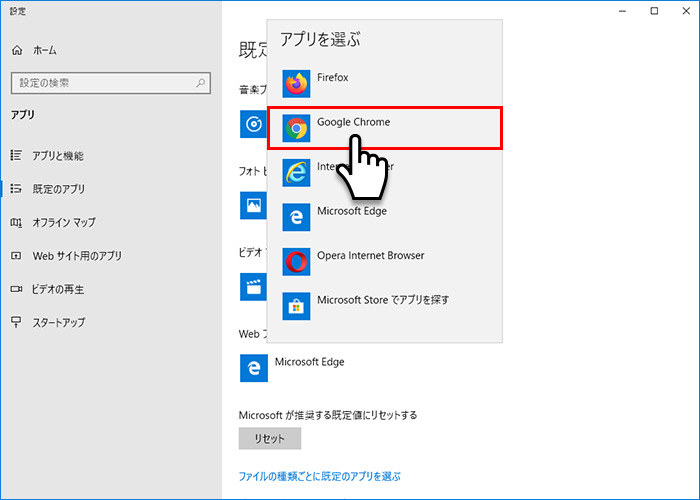
「Microsoft Edge をお試しください。Windows 10 のために生まれた、まったく新しい高速なアプリです。」と表示される場合は、強制的に変更するをクリックします。
2
「Google Chrome」から規定ブラウザを変更する方法
シェアをみてもGoogle Chromeを利用している方が圧倒的に多いので、Google Chromeから規定ブラウザを変更する方法を解説します。
Google Chromeを立ち上げ、右上のメニューアイコンをクリックし、プルダウンから設定をクリックします。
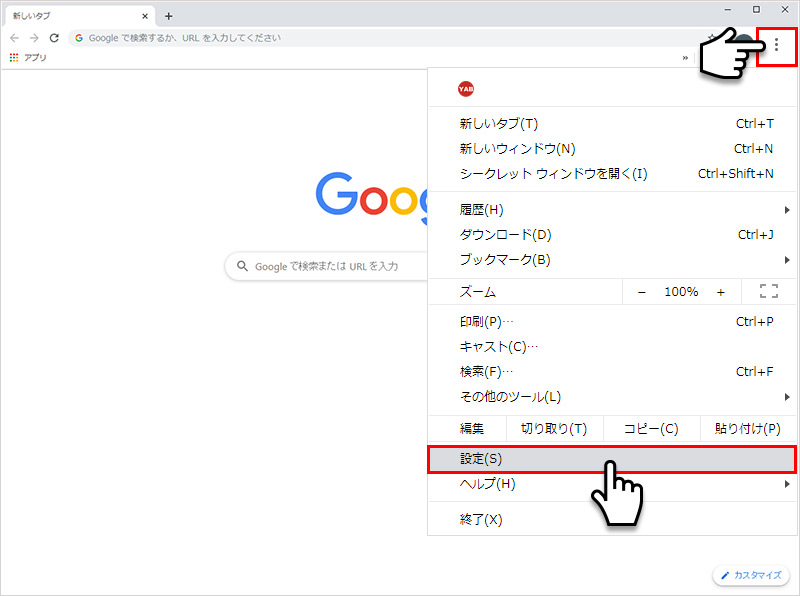
ページをスクロールさせ規定のブラウザの右側にあるデフォルトに設定をクリックします。
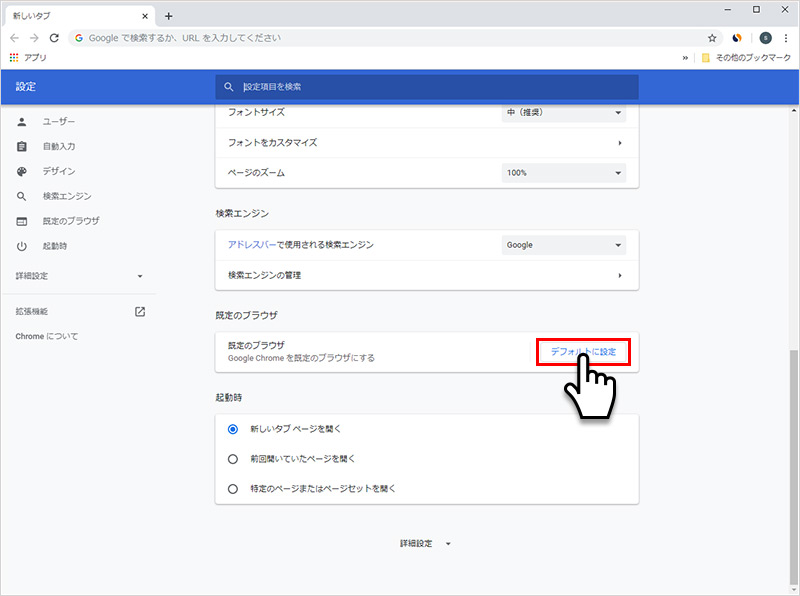
規定のアプリが表示されますので、ブラウザのリストからGoogle Chromeを選択して完了です。
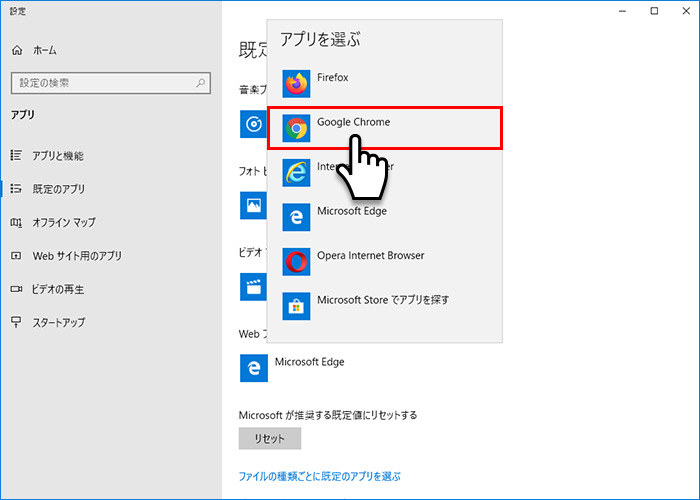
Microsoft Edgeに規定ブラウザを戻したい時や、FireFoxを規定ブラウザにしたい時もWindowsの設定→規定のアプリで設定を行ってください。
windows10
- 【Windows10】 タスクバーの検索ボックスを非表示にする方法
- 【Windows10】 スクリーンショット(キャプチャー)を撮る方法
- 【Windows10】 デバイスマネージャーを表示する方法
- 【Windows10】 タスクバーのカラーを変更する方法
- 【Windows10】 自動でスリープ状態にさせない方法
- 【Windows10】 ユーザーアカウント名を変更する方法
- 【Windows10】 PCのスペック・グラフィックボードを確認する方法
- 【Windows10】 起動時のパスワード入力を省略する方法
- 【Windows10】 インストールした日付を調べる方法
- 【Windows10】 ごみ箱の自動削除期間を設定する方法


